win7怎样打开资源管理器 win7打开资源管理器的五种方法
更新时间:2021-03-22 14:30:00作者:mei
win7系统资源管理器是用于查看和管理电脑上所有文件资源的一项重要程序,有时候需要在资源管理器里面进行一些操作,电脑小白不清楚win7怎样打开资源管理器?其实打开资源管理器的方法有很多种,本篇教程分享五种打开win7资源管理器的方法,有需要的快来试试。
具体方法如下:
方法一:
鼠标放在左下角开始菜单上面,点击鼠标右键选择资源管理器。

方法二:
1、打开开始菜单然后选择所有程序;如图所示:
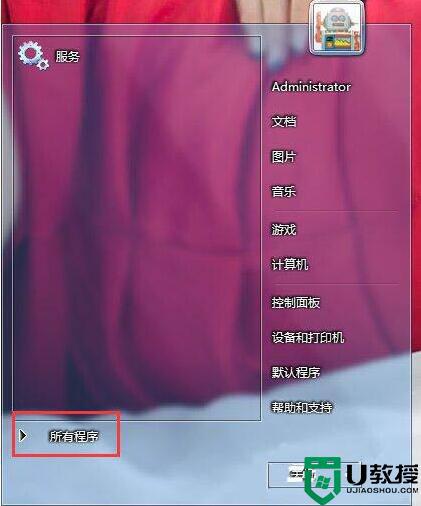
2、然后按住侧边框向下拖拽找到附件一栏打开以后点击资源管理器。
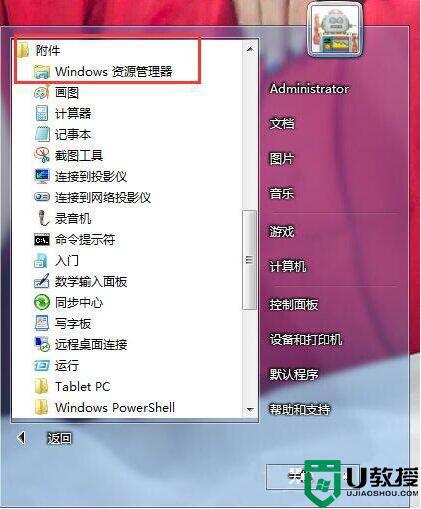
方法三:
双击打开“计算机”,然后左边选择库,也就是资源管理器。如图所示:
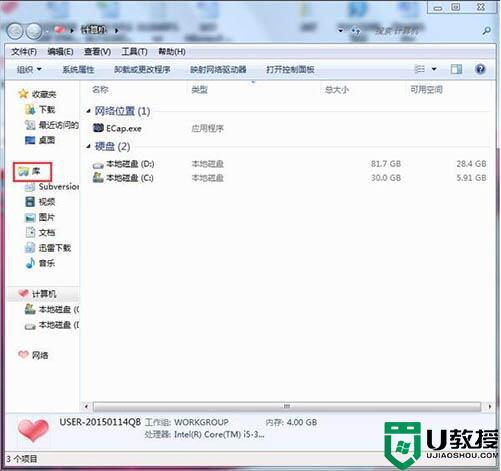
方法四:使用键盘上面的win+E,打开计算机再点击左边的库同方法三。
方法五:可以直接将资源管理器锁定的任务栏,以后一键打开。
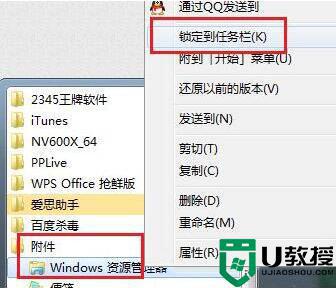
win7打开资源管理器的五种方法分享到这里,如果用户们想要在电脑中打开资源管理器,直接参考以上方法步骤进行操作。
win7怎样打开资源管理器 win7打开资源管理器的五种方法相关教程
- win7如何打开文件资源管理器 win7文件资源管理器在哪里打开
- win7打开资源管理器的快捷键是什么 win7打开资源管理器的几种方式
- 开机 win7资源管理器停止工作怎么回事 win7资源管理器老是停止工作如何修复
- win7打开资源管理器慢如何处理 为什么打开win7电脑的资源管理器窗口会很慢
- win7打开资源管理器闪退怎么回事 win7电脑打开资源管理器闪退崩溃如何修复
- win7打开资源管理器显示计算机而不打开库的方法
- win7资源管理器未响应怎么办 win7资源管理器经常未响应的解决方法
- 修复win7系统资源管理器方法 win7资源管理器已停止工作怎么办
- win7删除资源管理器常用记录方法 如何删除win7资源管理器历史记录
- win7资源管理器打开一片空白怎么解决
- Win11怎么用U盘安装 Win11系统U盘安装教程
- Win10如何删除登录账号 Win10删除登录账号的方法
- win7系统分区教程
- win7共享打印机用户名和密码每次都要输入怎么办
- Win7连接不上网络错误代码651
- Win7防火墙提示“错误3:系统找不到指定路径”的解决措施
热门推荐
win7系统教程推荐
- 1 win7电脑定时开机怎么设置 win7系统设置定时开机方法
- 2 win7玩魔兽争霸3提示内存不足解决方法
- 3 最新可用的win7专业版激活码 win7专业版永久激活码合集2022
- 4 星际争霸win7全屏设置方法 星际争霸如何全屏win7
- 5 星际争霸win7打不开怎么回事 win7星际争霸无法启动如何处理
- 6 win7电脑截屏的快捷键是什么 win7电脑怎样截屏快捷键
- 7 win7怎么更改屏幕亮度 win7改屏幕亮度设置方法
- 8 win7管理员账户被停用怎么办 win7管理员账户被停用如何解决
- 9 win7如何清理c盘空间不影响系统 win7怎么清理c盘空间而不影响正常使用
- 10 win7显示内存不足怎么解决 win7经常显示内存不足怎么办

